Excel-formel: Få samma datum förra året eller nästa år
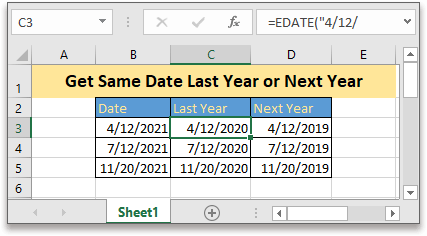
I den här handledningen ger den två formler för att separat få samma datum förra året och nästa år baserat på det givna datumet i Excel.
Om du vill följa med denna handledning, ladda ner exemplet på kalkylbladet.
Generisk formel
Få samma datum förra året
| EDATE(date,-12) |
Få samma datum nästa år
| EDATE(date,12) |
Syntax och argument
| Date: the cell reference or a date enclosed in double quotation marks that used to get the same date last year or next year. |
Returvärde
Formeln returnerar ett serienummer som representerar datumet.
fel
Om argumentdatumet inte är ett numeriskt värde eller om datumet är tidigare än 1/1/1900, returnerar formeln ett felvärde #VALUE!.
Hur den här formeln fungerar
För att få samma datum förra året separat baserat på datumen i lista B3:B5, använd nedanstående formel:
Innan du använder formeln, formatera först cellerna som datumformat.
Välj cellerna kommer att placera resultaten, klicka Hem fliken och välj Kort datum or Långt datum från rullgardinsmenyn för nummer Format.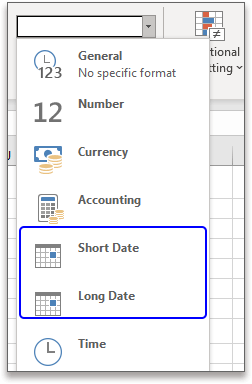
Skriv sedan formeln:
| =EDATE(B3,-12) |
Or
| =EDATE("4/12/2021",-12) |
Presse ange tangent och dra autofyllhandtaget ner till cell D5 för att få samma datum förra året.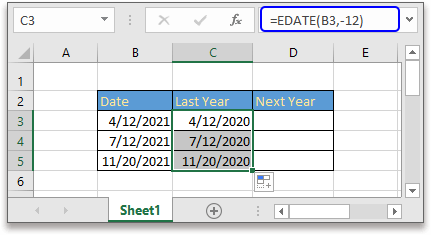
För att få samma datum nästa år
| =EDATE(B3,12) |
Or
| =EDATE("4/12/2021",12) |
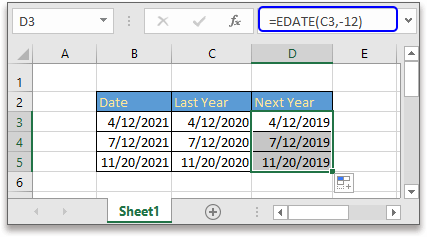
Förklaring
EDATE-funktion: för att få datum baserat på det antal månader som lagts till.
Relativa formler
- Få mittpunkten av två datum
Här introducerar den här artikeln två formler för att få mittpunkten av två datum i Excel i två olika situationer. - Få antalet orddagar mellan två datum
För att räkna antalet arbetsdagar mellan två datum kan funktionen NÄTVERKDAGAR i Excel hjälpa. - Få kvartal från angivet datum
Denna handledning ger formler för dig att få kvartal från givna datum i Excel. - Skapa veckodatumintervall
I den här guiden ger den en formel för att snabbt få det veckovisa datumintervallet i Excel.
Relativa funktioner
- Excel DATE-funktion
Skapa datum med år, månad och dag - Excel YEAR-funktion
Returnerar datumet i fyrsiffrigt serienummerformat - Excel MÅNAD-funktion
MÅNADEN används för att få månaden som heltal (1 till 12) från datum - Excel DAY-funktion
DAY-funktionen får dagen som ett nummer (1 till 31) från ett datum - Excel WORKDAY-funktion
Lägg till arbetsdagar till det angivna datumet och returnerar en arbetsdag
De bästa Office-produktivitetsverktygen
Kutools för Excel - Hjälper dig att sticka ut från mängden
Kutools för Excel har över 300 funktioner, Se till att det du behöver bara är ett klick bort...

Fliken Office - Aktivera läsning och redigering av flikar i Microsoft Office (inkluderar Excel)
- En sekund att växla mellan dussintals öppna dokument!
- Minska hundratals musklick åt dig varje dag, säg adjö till mushanden.
- Ökar din produktivitet med 50 % när du visar och redigerar flera dokument.
- Ger effektiva flikar till Office (inklusive Excel), precis som Chrome, Edge och Firefox.
